አጉላ ለስራ፣ ለትምህርት ቤትም ሆነ ከጓደኞችህ እና ቤተሰብ ጋር ስትዝናና፣ ብዙ ጊዜ በራስህ ኮምፒውተር ላይ ያለህን ነገር ለሌሎች ማሳየት የምትፈልግባቸው አጋጣሚዎች አሉ። አገናኞችን ወይም ዓባሪዎችን ከመላክ ይልቅ ማያ ገጽዎን በቅጽበት ለማጋራት እና ከሌሎች ጋር ለመወያየት የማጉላት ስክሪን ማጋራትን መጠቀም ይችላሉ።
በዚህ ጽሁፍ ውስጥ ያሉት መመሪያዎች በሁለቱም ዊንዶውስ እና ማክ ኮምፒውተሮች ላይ ተፈጻሚ ይሆናሉ። የተሞከሩት በWindows 10 ኮምፒውተር ላይ ነው።
በማጉላት እንዴት ማያ ገጽ ማጋራት እንደሚቻል
ስክሪንዎን በማጉላት ከማጋራትዎ በፊት ማንም ሰው በኮምፒውተርዎ ላይ የሚያየው ማንኛውም ነገር ደህንነቱ የተጠበቀ መሆኑን ያረጋግጡ። ለምሳሌ በንግድ ስብሰባ ወቅት ስክሪን እያጋሩ ከሆነ ከስራ ጋር ያልተያያዙ መስኮቶችን ዝጋ።አንዴ ከተቀናበሩ በኋላ ማያ ማጋራትን ለመጀመር እነዚህን ደረጃዎች ይከተሉ፡
ሁለቱም አስተናጋጆች እና ታዳሚዎች በማጉላት ላይ ስክሪን ማጋራት ይችላሉ። ይሁን እንጂ አስተናጋጁ ተሳታፊዎች አማራጩን እንዳይጠቀሙ መከልከል ይችላል. ነፃ እና መሰረታዊ መለያዎች በነባሪነት ወደ አስተናጋጅ ብቻ ተቀናብረዋል።
- የእርስዎን የማጉላት ሜኑ አማራጭ ለማየት መዳፊትዎን በማጉላት ስብሰባ ማያ ገጽ ላይ አንዣብቡት። በማያ ገጹ ግርጌ ላይ አንድ ምናሌ ያያሉ. የ የማጋራት ስክሪን አማራጭ ከመሃል አጠገብ ተቀምጧል።
-
ጠቅ ያድርጉ ስክሪን ያጋሩ።
ስክሪንዎን ለማጋራት ትንሽ ነጭ ወደ ላይ ያለውን ቀስት አይጫኑ። እነዚያ በኋላ በዚህ ጽሑፍ ውስጥ የተገለጹ የአስተናጋጅ አማራጮች ናቸው። በቀላሉ የ ስክሪን አጋራ አዶን ጠቅ ያድርጉ።

Image -
በሚታየው የምናሌ መስኮት ውስጥ ማጋራት የሚፈልጉትን ፕሮግራም ወይም መስኮት ይምረጡ። አሁን እየተጠቀሙበት ያለው ማያ ገጽ በደማቅ ሰማያዊ ጀርባ ይታያል; ሁሉም ሌሎች ማያ ገጾች ነጭ ዳራዎችን ያሳያሉ።ካስፈለገዎት በምርጫዎ ውስጥ ለማለፍ በቀኝ በኩል ያለውን ጥቅልል ይጠቀሙ። ለማጋራት የሚፈልጉትን መስኮት አንዴ ከመረጡ በኋላ አጋራን ጠቅ ያድርጉ። ይንኩ።

Image -
በኮምፒውተርዎ ላይ ፈዛዛ ሰማያዊ ድምቀት በመረጡት ስክሪን ላይ እንደሚታይ ያረጋግጡ። ይህ የሚያሳየው መስኮቱ ወይም ፕሮግራሙ አጉላ ለሌሎች ለማሳየት ነው። ትክክል ካልሆነ ምርጫዎን በምናሌ መስኮቱ ውስጥ ይቀይሩት።

Image -
አንድ ጊዜ ትክክለኛው ማያ ገጽ እንደሚታይ እርግጠኛ ከሆኑ፣በምናሌው መስኮት ውስጥ አጋራን ጠቅ ያድርጉ።

Image
መስኮትዎን በተሳካ ሁኔታ ካጋሩት፣የሜኑ መስኮቱ ይጠፋል እና አዲስ የሜኑ አሞሌ በዋናው ስክሪን አናት ላይ ይታያል። ይህ የምናሌ አሞሌ የ ተጨማሪ ተቆልቋይ ምናሌን ጨምሮ ብዙ አማራጮችን ይሰጣል።ከፈለጉ ይህን አሞሌ በእርስዎ ማሳያ(ዎች) ዙሪያ ወደ ሌላ ቦታ መጎተት ይችላሉ።
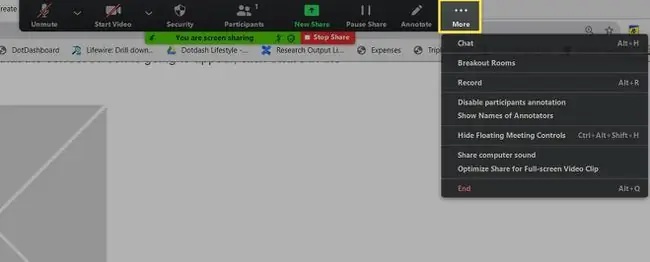
ከእነዚህ አብዛኛዎቹ አማራጮች ማያ ገጽዎን ከማጋራት ጋር ምንም ግንኙነት የላቸውም። ነገር ግን ማያ ገጽ በማጋራት ጊዜ ወይም የማጉላት ስብሰባን እንደ አስተናጋጅ ስታካሂዱ ልትጠቀምባቸው የምትችላቸው ብዙ አሉ።
ከ ተጨማሪ ምናሌ፣ የሚከተሉትን የስክሪን ማጋራት አማራጮችን መምረጥ ትችላለህ፡
- ተሳታፊዎች በጋራ ስክሪን ላይ እንዲያብራሩ ፍቀድ (ወይም አልፈቀዱ)።
- የአብራሪዎችን ስም ስክሪን ማጋራት ሲጠቀሙ አሳይ ወይም ደብቅ።
- የኮምፒውተር ድምጾችን አጋራ።
- የሙሉ ስክሪን ቪዲዮ ክሊፖች ማጋራትን ያመቻቹ።
አጉላ ማጋራትዎን ለማመቻቸት በራስ-ሰር ወደ ሙሉ ማያ ገጽ ይቀየራል። ያንን በማያ ገጽዎ ላይ የማይፈልጉ ከሆነ፣ በማያ ገጽዎ ላይኛው ክፍል ላይ ባለው ምናሌ ላይኛው ቀኝ ጥግ ላይ ከሙሉ ማያ ገጽ ውጣ ን ጠቅ ያድርጉ ወይም Escን ይጫኑ።ቁልፍ።
ስክሪን ማጋራትን እንዴት ባለበት ማቆም እንደሚቻል በማጉላት
አንዳንድ ጊዜ መልኮችን እንደገና ለማየት እና ምላሾችን ለመለካት፣ ስለአንድ ነገር ለመወያየት ወይም ሌላ ሰው ማያ ገጽ እንዲያጋራ ለመፍቀድ ማያ ማጋራትን ማቆም ያስፈልግዎታል። ተመሳሳዩን ስክሪን እንደገና ማጋራት ከቀጠሉ፣ነገር ግን ማያዎን ሙሉ በሙሉ ማጋራት ማቆም አያስፈልግም። ካደረግክ፣ ስክሪንህን እንደገና ለማሳየት ጊዜው ሲደርስ ገና ከመጀመሪያው መጀመር አለብህ።
በምትኩ ለአፍታ አቁም አጋራ ን ጠቅ ያድርጉ። ይህ እርምጃ የሚናገረውን ብቻ ነው የሚሰራው፡ ስክሪንዎ እንዳይጋራ ያቆማል ነገርግን ሙሉ ለሙሉ አማራጩን አይዘጋውም። ልክ ያንን አማራጭ ጠቅ እንዳደረጉት፣ አዝራሩ እራሱን ወደ ከቆመበት ቀጥል አጋራ።
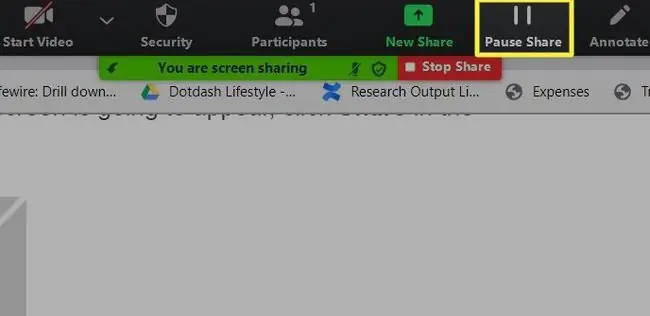
እንዲሁም ስክሪን ማጋራት ባለበት እንደቆመ የሚያስጠነቅቅ ደማቅ ብርቱካንማ ቢጫ ባር ታያለህ።
እንደገና ማጋራት ለመጀመር ሲዘጋጁ በቀላሉ ከቆመበት አጋራ። ጠቅ ያድርጉ።
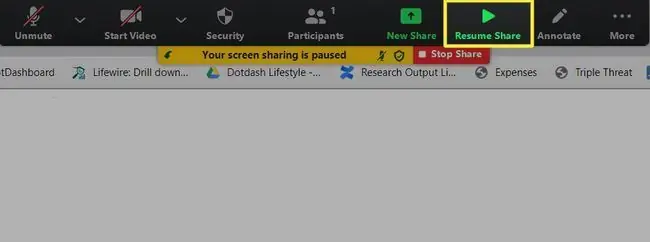
ማያዎን ማጋራት እንዴት እንደሚያቆም
ስክሪን ማጋራትን ለማቆም የምናሌ አሞሌውን ያግኙ። አሁንም እየተጠቀሙበት ባለው ዋናው ማያ ገጽ ላይኛው ክፍል ላይ ሊሆን ይችላል ወይም ሌላ ቦታ ጎትተውት ሊሆን ይችላል።
ጠቅ ያድርጉ አጋራ ያቁሙ። ያ ከተጠናቀቀ በኋላ ተሳታፊዎች የኮምፒውተርዎን ስክሪን ማየት አይችሉም።
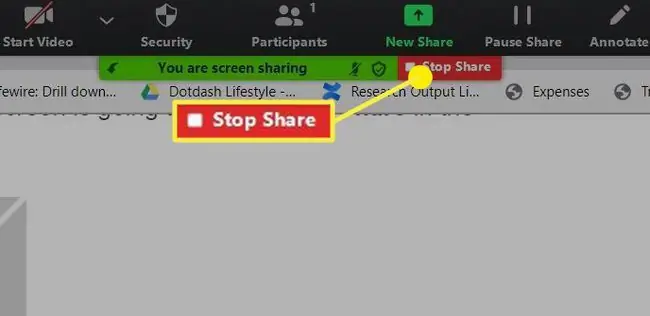
የአስተናጋጅ ስክሪን ማጋሪያ ምናሌ አማራጮችን እንዴት መጠቀም እንደሚቻል
አስተናጋጆች ስክሪን ማጋራትን በአንድ ጊዜ ለአንድ ሰው ሊገድቡ ወይም ብዙ ተሳታፊዎች በተመሳሳይ ጊዜ እንዲጋሩ መፍቀድ ይችላሉ። እነሱ ብቻ ስክሪን ማጋራት እንዲችሉ ስክሪን ማጋራትን እንኳን ሊገድቡ ይችላሉ።
እነዚህ ባህሪያት የሚገኙት በ የማስቀደም ማያ ማጋራት የአማራጮች ምናሌ ውስጥ ነው። ያንን ምናሌ ለመክፈት እና ለመጠቀም እነዚህን መመሪያዎች ይከተሉ፡
- አይጥዎን በማጉላት የስብሰባ ማያ ገጽ ላይ አንዣብቡት። በማያ ገጹ ግርጌ፣ ምናሌ ያያሉ።
-
ከላይ በቀኝ በኩል ያለውን ትንሽ ነጭ ወደ ላይ ጠቅ ያድርጉ ስክሪን አጋራ።
ተጠንቀቅ፡ በአረንጓዴው አረንጓዴ ሳጥን ውስጥ ያለውን ጥቁር ቀስት እየጫኑ አይደለም (የስክሪን ማጋሪያ ሜኑ መስኮቱን ይከፍታል)። በቀኝ በኩል ያለውን ትንሽ ነጭ ቀስት ጠቅ እያደረጉ ነው።

Image - ጠቅ ያድርጉ የላቁ የማጋሪያ አማራጮች።
-
በሚታየው የምናሌ መስኮት ውስጥ የሚፈልጉትን አማራጭ ጠቅ በማድረግ ተሳታፊዎች እንዲያደርጉ በሚፈልጉት መሰረት ምርጫዎችን ያድርጉ።

Image -
ምርጦችዎን ሲጨርሱ በመስኮቱ በላይኛው ቀኝ ጥግ ያለውን X ጠቅ ያድርጉ።
የመረጧቸው አማራጮች በወደፊት ስብሰባዎችዎ ላይ ነባሪ ሆነው ይቆያሉ። እነዚህን ምርጫዎች በእያንዳንዱ ስብሰባ ላይ መጠቀም ካልፈለጉ፣ የአሁኑን ስብሰባ ከመዝጋትዎ በፊት ወይም ለሚቀጥለው ስብሰባዎ እንደ አስተናጋጅ ሲገቡ እነሱን ማስተካከል ያስፈልግዎታል።
የኮምፒውተር ድምጾችን እንዴት ማጋራት ይቻላል
በነባሪነት ማጉላት የኮምፒውተር ድምጾችን አይጋራም። ብዙ ሰዎች በማጉላት ጥሪ ወቅት የኮምፒዩተር ድምጾችን ማጋራት አይፈልጉም ነገር ግን ኮምፒውተርዎ በስብሰባ ወቅት የሚያሰማውን ድምጽ ሌሎች እንዲሰሙ መፍቀድ ከፈለጉ ስክሪንዎን ማጋራት ሲጀምሩ ያንን አማራጭ መምረጥ ይችላሉ።
በአጉላ ፕሮግራም ወይም የዊንዶውስ መምረጫ ሜኑ ውስጥ ሲሆኑ ከ ቀጥሎ ያለውን ሳጥን ይምረጡ። ከዚያ Share የሚለውን ይጫኑ።
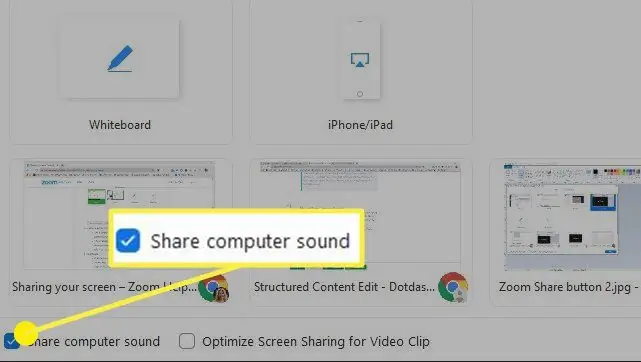
የስክሪን ማጋራትን ለቪዲዮ ክሊፖች ለማመቻቸት ከወሰኑ የኮምፒዩተር ድምፆች በራስ ሰር ይጋራሉ።
ቪዲዮዎችን በማጉላት እንዴት ማጋራት እንደሚቻል
ማናቸውንም ስክሪኖችዎን በማጉላት ማጋራት ስለሚችሉ፣ቪዲዮዎችን ጨምሮ በነሱ ውስጥ የሚሰራውን ማጋራት ይችላሉ። ቪዲዮን በሙሉ ስክሪን ቅርጸት ማጋራት ከፈለጉ በፕሮግራሙ ወይም በዊንዶውስ መምረጫ ሜኑ ውስጥ አመቻች የሚለውን የሙሉ ስክሪን ቪዲዮ ክሊፕን የሚለውን መፈተሽ ጥሩ ሀሳብ ነው ከዛም ሼር
ቪዲዮውን በሙሉ ስክሪን ማጋራት የማትፈልግ ከሆነ ይህን አማራጭ ለመጠቀም አትቸገር። የተጋራውን ማያ ገጽ ብዥታ ሊያደርግ ይችላል።
በድምፅ ብቻ ማጉላት ይችላሉ።
እንዴት የትኩረት ሁነታን በማጉላት መጠቀም እንደሚቻል
የትኩረት ሁነታ ለአጉላ አስተናጋጆች ዝቅተኛ ትኩረት የሚስብ ቅንብር ነው። ንቁ ሲሆን አስተናጋጆች እና ተባባሪ አስተናጋጆች የሁሉም ሰው ማያ ገጽ መደበኛ እይታ ያገኛሉ፣ ተሳታፊዎች ደግሞ እራሳቸውን እና አስተናጋጆቹን ብቻ ነው የሚያዩት።
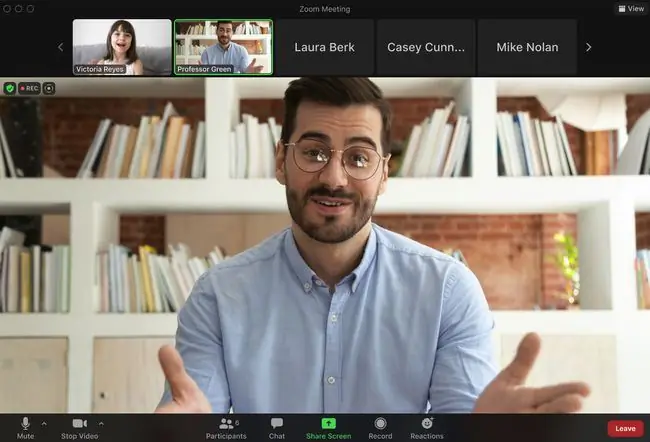
ባህሪውን ለማብራት የዴስክቶፕ ደንበኛን አጉላ 5.7.3 ወይም ከዚያ በኋላ ማሄድ አለቦት። ከዚያ በስብሰባ ጊዜ የ ተጨማሪ ርዕስን ጠቅ ያድርጉ እና የትኩረት ሁነታን ይምረጡ ስክሪናቸው ለሁሉም እንዲታይ ያድርጉ።






